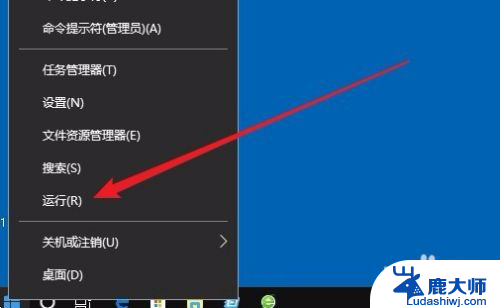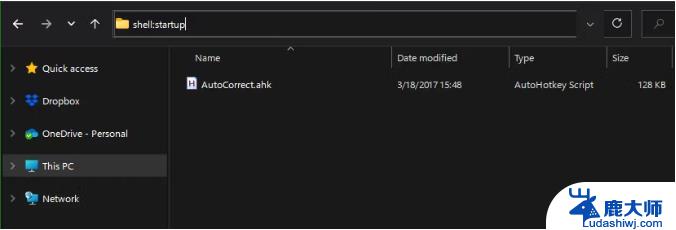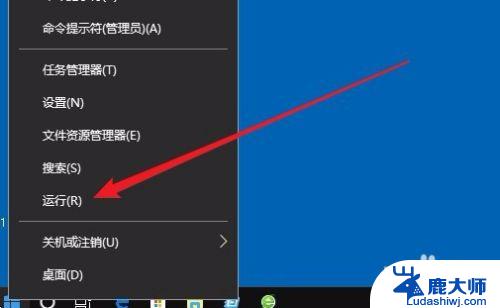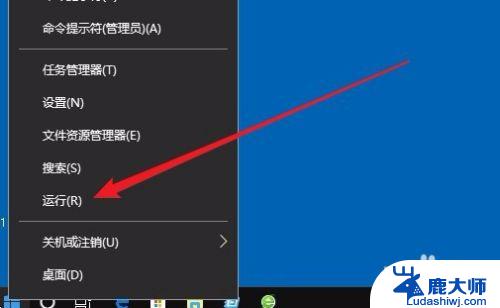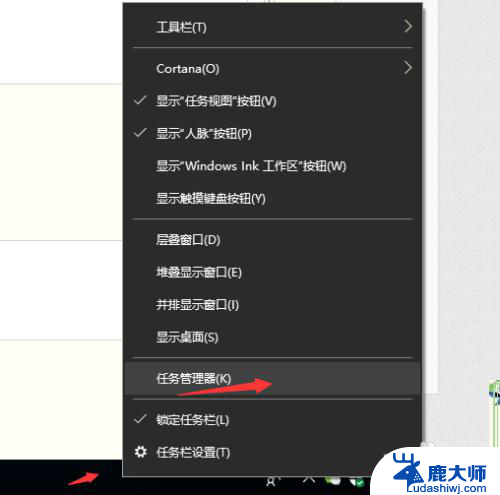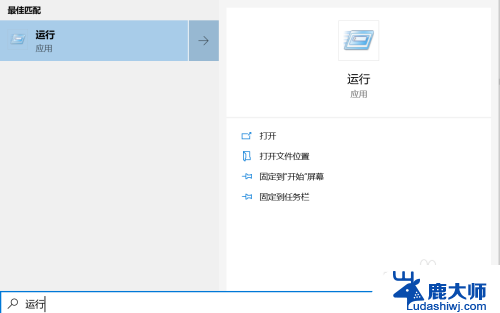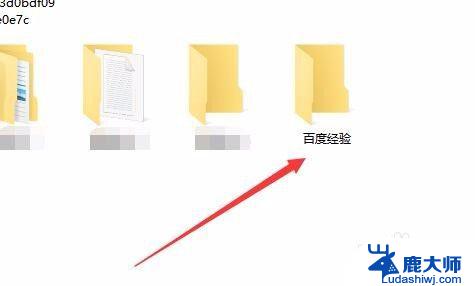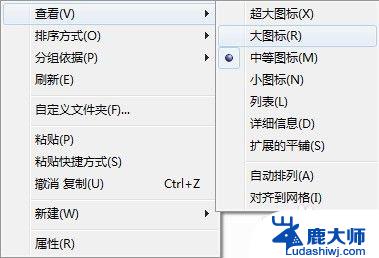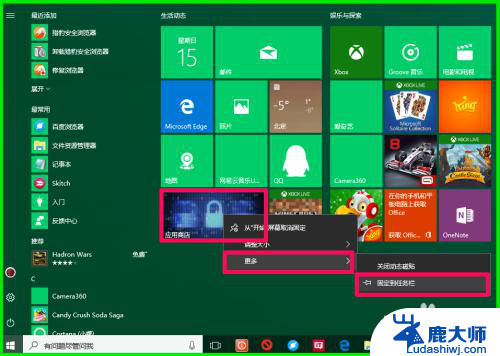win10 startup文件夹 Win10开机自动启动软件的设置步骤
Win10开机自动启动软件是一项非常实用的功能,它可以让我们在每次启动电脑时,自动打开我们经常使用的软件,省去了手动打开的麻烦,而要设置开机自动启动软件,我们需要找到Win10的startup文件夹,并进行简单的设置。下面我将为大家详细介绍Win10开机自动启动软件的设置步骤。让我们一起来了解一下吧。
步骤如下:
1.第一个方法是登录自己用户时才能开机启动的启动文件夹。这是我自己用户的启动文件夹的地址C:\Users\ray\AppData\Roaming\Microsoft\Windows\Start Menu\Programs\Startup(注意\ray是我自己用户的用户名,大家复制粘贴时要改为你们自己的用户名)。大家复制这个地址到文件夹的地址栏里再按回车键就能进去启动文件夹。
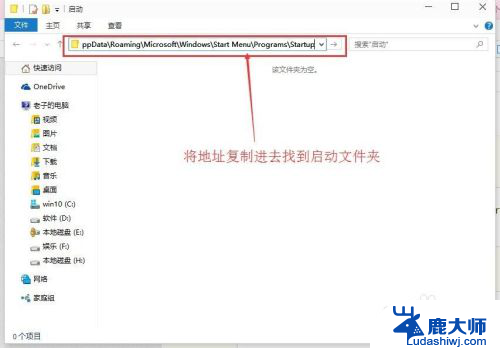
2.或者按照我现在给出的中文路径依次打开文件夹。中文路径:这台电脑\C盘(系统盘)\用户\ray(你自己的用户)\AppData\Roaming\Microsoft\Windows\「开始」菜单\程序\启动。
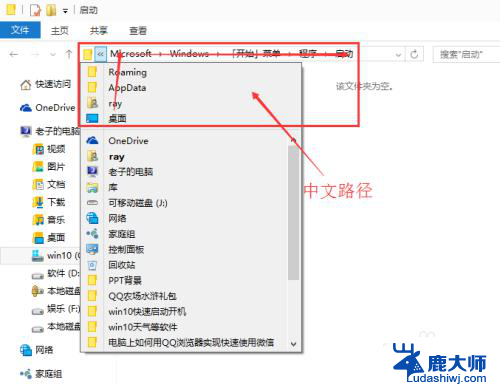
3.注意:AppData是隐藏文件夹,我们要设置能查看隐藏文件夹。在文件夹上方的查看里将隐藏的项目前的框上打上勾。
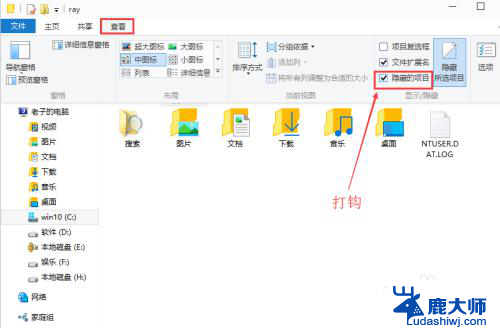
以上就是Win10启动文件夹的全部内容,如果您遇到相同的问题,可以参考本文中介绍的步骤进行修复。希望这些步骤对您有所帮助!